Създаване на мишката и клавиатурата за лекота на използване

има изобилие от възможности, тъй като има достатъчно на брой съоръжения за основните входни устройства в операционната система Windows - клавиатура и мишка.
В предишна статия, ние научихме как трябва да бъде избран мишката и клавиатурата при закупуване, обсъдени типове устройства.
От тази статия ще научите какви са мишката и настройките на клавиатурата и как да ги настроите за удобство.
Първо ще бъдат обсъдени възможности за въвеждане на посочващо устройство - мишка.
За да въведете настройките, отворете Control Panel и влезете в менюто на мишката.
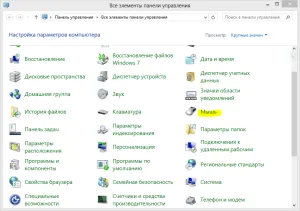
Това ще отвори меню с много раздели. Брой на разделите, може да варира в зависимост от инсталираните драйвери за мишката (може да има допълнителни параметри), като преносими раздел ще за конфигуриране на тъчпада (в зависимост от производителя). Аз ще ви разкажа за някои от тях.
В това меню можете да промените настройките на бутоните, а забавянето между пресоване, регулиране чувствителността и така нататък.
раздела индекси
Тук можете да изберете директно показалеца (курсора), той анимационен или просто размер. Осигурена е и избор на стандартни теми.
Ако сте изтеглили курсора на трета страна (показалец), а след това го поставете върху начина: С /: Windows / курсори, защото ако решите показалец от друга папка, а след това да го преместите, преименуване или изтриване, това може да доведе до сериозни проблеми. За да не се случи нещо непредвидено да поставите курсора на над пут път.
С цел да се замени показалеца, щракнете върху бутона Browse, отидете до C /: Windows / курсори (ако пътят не е избрана по подразбиране) и изберете желания показалеца.
За да се избегне да харчите твърде много време в търсене на правилните насоки, можете да изтеглите от този архив, който включва над 300 анимационни и статични курсори.
Как да се разграничи от прост анимационен показалеца?
Това е много проста, можете да научите от разширението на файла
тек - нормално показалка
Ани - анимирани показалка
Как се инсталира набор от насоки, без да изберете настройките ръчно всеки указател?
В папката с набор от (обикновено не по-малко от 15 единици), съществува файл с разширение INI и обикновено се нарича инсталацията. За да инсталирате, щракнете с десния бутон върху файла и след това щракнете върху Install или Install.
След това меню Mouse новата схема ще се появи в раздела Index, който сте задали. Сега можете да използвате и се радвате на работата.
Трябва да се отбележи, че не всички индикатори комплекти имат install.ini файл. Ако този файл не е, ще трябва да изберете курсора ръчно.
В менюто можете да промените нормален индекс показатели (т.е. стрелка, която можете да контролирате), справка избор на показалеца, на заден план (т.е., когато нещо се зарежда), графичен подбора, мигащ курсор при въвеждане на текст, смяна и преместване на прозорци, изборът на връзки.
За всяка от тези връзки, можете да изберете съответната директория и евентуално да включва сянката на показалеца.
Опции на показалеца
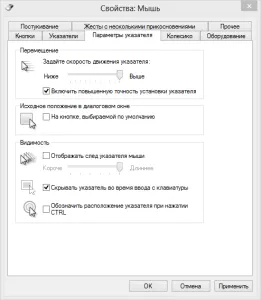
В това меню можете да променяте скоростта на показалеца. Ако скоростта на движение на курсора се чувстваш бавно или обратното, бързо, а след това затегнете плъзгача напред или назад, за да изберете удобна скорост за вас.
Препоръчително е да се включи Подобряване на показалеца точност. В противен случай, скоростта ще бъде по-висока, но мишката върху конкретна цел не е точно лесно.
Показва се проследи на мишката - когато тази опция е включена, след като индексът ще продължи още няколко от същите показатели. Препоръчително е да не включва тази възможност, тъй като не е много полезен за очите.
Скриване на показалеца, докато пишете с клавиатурата - докато пишете в полето за въвеждане на курсора ще изчезне.
Показване на местоположението, когато натиснете CTRL - активирането на тази опция, когато натиснете CTRL показалеца около продължение на няколко секунди замира кръг се появява, символизираща намиране на показалеца.
колелцето на мишката
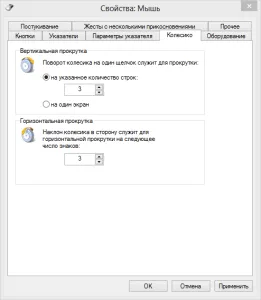
В този раздел, броя на редовете, конфигурирани за превъртане, което означава, колко много редове ще преминете файлове в прозореца или на страницата в браузъра. Тези стойности са оставени по подразбиране за удобство. Но ако искате да преминете значително увеличен, а след това добавя стойност, например, до 5, или превъртане твърде бързо.
Аз няма да кажа за другите настройки на мишката, тъй като няма нищо особено и няма свръхестествено. И в зависимост от производителя на подложка за мишка или докосване могат да бъдат включени допълнителни функции, които са интуитивни.
настройките на клавиатурата не е особено богат на опции, както себе си, и няма нищо, за да го конфигурирате.
За да въведете настройките, отворете Control Panel и изберете менюто Keyboard.
Създаване повторение вход характер - скоростта на въвеждане на символи, когато продължително натискане на един бутон.
мигане на курсора честота - колко бързо ще започне да мига курсора, когато пишете текст. Желателно е да се създаде по-ниска честота.
В тази статия сте научили за основните параметри на входни данни устройства. Научихме как да конфигурирате мишка и клавиатура със стандартен операционна система Microsoft Windows.
Коментари и предложения са добре дошли!